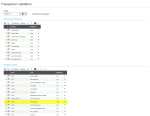Procedimiento de instalación
- Integración parche (PATCH)
- Procesos (GESAPR)
- Generación transacciones (GENMSKTRT)
Procedimiento estándar
La instalación de un parche de datos asociado al elemento clave LEG (legislación), como el de los procesos visuales, consta de varios pasos:
-
Paso 1: instalar el parche de datos en un punto de conexión de la aplicación (punto de conexión principal)
-
Paso 2: instalar el parche de datos en un punto de conexión funcional o de prueba (multilegislación)
-
Paso 3: instalar el parche de datos en un punto de conexión monolegislación
-
Paso 4: validar las transacciones de los procesos visuales en cada punto de conexión a través de la función Generación transacciones (GENMSKTRT)
El procedimiento de instalación varía según el modo de legislación (multi o monolegislación) del punto de conexión funcional o de pruebas.
En el caso de un punto de conexión monolegislación (código de actividad LEG definido en No), el campo LEG no se muestra, aunque tenga asignado el valor LEG del punto de conexión (GDOSLEG).
En el caso de un punto de conexión multilegislación (código de actividad LEG definido en Sí), el campo LEG se muestra. Al crear un registro en una tabla multilegislación, este campo se debe inicializar con el valor LEGFIL.
Reglas generales
Este procedimiento permite cumplir con las reglas definidas para los datos asociados al elemento clave LEG en un punto de conexión multilegislación y monolegislación:
-
En un punto de conexión monolegislación, solo se pueden gestionar los datos cuyo campo LEG tenga asignado el valor de la legislación del punto de conexión.
-
En un punto de conexión multilegislación, se pueden gestionar los datos que tengan el campo LEG en blanco (el registro es válido para todas las legislaciones) o el campo LEG definido (el registro solo sirve para la legislación indicada).
Paso 1: instalar el parche de datos en un punto de conexión de la aplicación
En este paso se instala el parche de datos en el punto de conexión de la aplicación multilegislación (punto de conexión principal).
La instalación se realiza mediante la función estándar Integración parche (PATCH). Se trata de un proceso progresivo.
No olvides retirarlos de la lista.
Un parche de datos incluye estas parejas:
-
Procesovisual1, en blanco (Proceso visual, Legislación)
-
Procesovisual1, FRA (Proceso visual, Legislación)
Sage X3 crea una pareja de este tipo en un punto de conexión multilegislación GER (alemán) y BRI (inglés británico): Procesovisual1, en blanco.
Sage X3 crea dos parejas en un punto de conexión multilegislación FRA (francés) y BRI: Procesovisual1, en blanco y Procesovisual1, FRA.
Paso 2: instalar el parche de datos en un punto de conexión multilegislación
Al igual que en el paso 1, la instalación se realiza mediante la función estándar Integración parche (PATCH).
No olvides retirarlos de la lista.
Un parche de datos incluye estas parejas:
-
Procesovisual1, en blanco (Proceso visual, Legislación)
-
Procesovisual1, FRA (Proceso visual, Legislación)
Sage X3 crea una pareja de este tipo en un punto de conexión multilegislación GER (alemán) y BRI (inglés británico): Procesovisual1, en blanco.
Sage X3 crea dos parejas en un punto de conexión multilegislación FRA (francés) y BRI: Procesovisual1, en blanco y Procesovisual1, FRA.
Paso 3: instalar el parche de datos en un punto de conexión monolegislación
El parche de datos no se puede instalar directamente en un punto de conexión monolegislación.
Debes copiar los procesos visuales actualizados desde el punto de conexión de la aplicación hasta un punto de conexión monolegislación.
Utiliza la función Procesos (GESAPR). Haz clic en Copia para copiar manualmente cada proceso visual en un punto de conexión monolegislación.
La acción Copia aplica estas reglas:
-
Si los datos están vinculados a una legislación determinada, solo se copia el proceso vinculado a la legislación del punto de conexión monolegislación.
Si los mismos datos ya existen en este punto de conexión, el proceso se actualiza.
-
Si los datos no están vinculados a ninguna legislación, el proceso se copia en el punto de conexión monolegislación y muestra la legislación correspondiente.
Si los mismos datos ya existen en este punto de conexión, el proceso se actualiza.
Copia el proceso vinculado a una legislación si se trata de la misma legislación que la del punto de conexión monolegislación. Si no, copia el proceso sin legislación.
Un punto de conexión de la aplicación incluye estas dos parejas:
-
Procesovisual1, en blanco (Proceso visual, Legislación)
-
Procesovisual1, FRA (Proceso visual, Legislación)
Haz clic en Copia para copiar la pareja Procesovisual1, FRA en un punto de conexión monolegislación FRA.
Haz clic en Copia para copiar la pareja Procesovisual1, en blanco en un punto de conexión monolegislación BRI. Esto crea o actualiza la pareja Procesovisual1, BRI en el punto de conexión monolegislación BRI.
Paso 4: validar las transacciones de los procesos visuales
Los procesos visuales no están completamente operativos en el servidor inmediatamente después de su instalación o actualización. En este punto, los vínculos definidos en los procesos no funcionan, por lo que se tienen que volver a codificar.
Para que los procesos funcionen con Sage X3, es necesario validarlos a través de la función Generación transacciones (GENMSKTRT) en cada uno de los puntos de conexión donde se instalaron o copiaron:
-
Selecciona el dossier (punto de conexión).
-
Selecciona Sí en la columna Validación (código APR).
-
Haz clic en OK para iniciar el proceso de validación en el punto de conexión seleccionado.
Repite estos pasos para cada punto de conexión que tenga un proceso instalado.
Más información
Consulta la documentación siguiente para obtener más información sobre los Procesos (GESAPR):